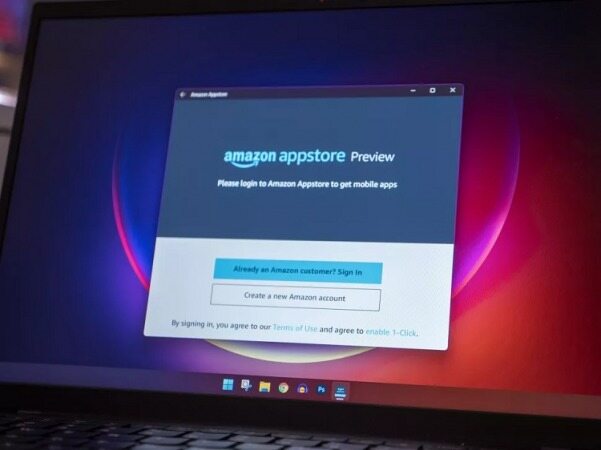چگونه اپلیکیشنهای اندرویدی را روی ویندوز ۱۱ نصب کنیم؟
در این مطلب نحوه نصب اپلیکیشنهای اندرویدی را روی ویندوز ۱۱ به شما آموزش میدهیم.
مایکروسافت رویای ایجاد یک تجربه ثابت بین دستگاههای تلفن همراه و رایانههای شخصی را دنبال میکند. این شرکت پس از کنار گذاشتن سیستمعامل تلفن همراه خود، تلاش کرد تا برنامههای تلفن همراه را به رایانههای شخصی بیاورد. مایکروسافت به تازگی قابلیت نصب برنامههای اندرویدی را بر روی ویندوز ۱۱ ایجاد کرده است.
به گزارش فرارو،شروع به کار با برنامههای اندروید در ویندوز ۱۱ در صورت مناسب بودن سخت افزار سیستم، نسبتا ساده خواهد بود. سیستم شما باید آخرین بیلد ویندوز ۱۱ را اجرا کند، بنابراین رایانه شما باید با آخرین سیستم عامل مایکروسافت سازگار باشد. در صورت بروز بودن سیستم عامل، رایانه شما میتواند برای اجرای برنامههای اندروید به راحتی پیکربندی شود.
رایانه خود را برای نصب برنامههای اندرویدی آماده کنید
برای آماده شدن راینه خود باید از آخرین نسخه پایدار ویندوز ۱۱ استفاده کنید. همچنین باید وارد حساب مایکروسافت خود شده تا بتوانید به فروشگاه ویندوز دسترسی داشته باشید. علاوه بر آن نیاز به یک حساب کاربری آمازون نیز دارید و در نهایت باید منطقه جغرافیایی سیستم را روی آمریکا (US) قرار دهید. زیرا در حال حاضر امریکا اولین و تنها بازاری است که از این قابلیت پشتیبانی میکند. قابلیت مجازی سازی نیز باید در دستگاه شما فعال باشد. دستورالعملهای انجام این کار میتواند بسته به سازنده رایانه شخصی و CPU دستگاه شما متفاوت باشد.
اگر با بایوس رایانه شخصی آشنا هستید، این کار میتواند به سادگی با فعال کردن AMD-V یا VT-x انجام شود. همچنین ویژگی Virtual Machine Platform نیز باید روی ویندوز شما فعال باشد، اگرچه بسیاری از رایانههای شخصی که حین خرید ویندوز ۱۱ روی آنها نصب است، به طور پیش فرض دارای این قابلیت فعال هستند. برای نصب اپلیکیشنهای اندرویدی روی ویندوز ۱۱ مراحل زیر را دنبال کنید:
۱- برنامه Windows Store را در رایانه شخصی خود باز کنید.
۲- روی Library در پایین سمت چپ کلیک کنید. در این صفحه، روی update کلیک کنید تا همه برنامههای نصب شده به روز شوند.
۳- Amazon Appstore را در کادر جستجوی بالای پنجره جستجو کنید.
۴- فروشگاه Appstore آمازون را انتخاب کرده و روی Install کلیک کنید تا فرآیند نصب آغاز شود.
۵- یک پاپ آپ از شما میخواهد که کامپیوتر خود را برای اپ استور آمازون آماده کنید. مراحل را با کلیک روی Set up، Download و سپس Restart دنبال کنید.
۶- پس از راه اندازی مجدد رایانه، میتوانید اپ استور آمازون را باز کنید.

استفاده از فروشگاه Appstore آمازون با مجموعهای از توصیههای موجود در صفحه اصلی بسیار ساده است. اگر دقیقا میدانید که به دنبال چه هستید، میتوانید آن را جستجو کنید. پس از یافتن برنامه مورد نظر، بر روی Get کلیک کنید تا برنامه نصب شود. به خاطر داشته باشید که همه برنامههای اندرویدی در اپ استور آمازون در دسترس نخواهند بود، به خصوص آنهایی که توسط گوگل ساخته شده اند. با این حال امکان نصب تعدادی از اپلیکیشنها را از این طریق خواهید داشت. برنامههای اندرویدی پس از نصب بر روی سیستم شما، مانند سایر برنامههای ویندوزی عمل خواهند کرد. میتوانید پنجره حاوی برنامه را جابجا کرده و کوچک کنید. بسیاری از برنامههای اندرویدی با هدف لمسی بودن دستگاه طراحی شده اند، در صورتی که رایانه شخصی شما فاقد این ویژگی باشد ممکن است ناوبری به اندازه استفاده از یک برنامه در تلفن همراه آسان نباشد.